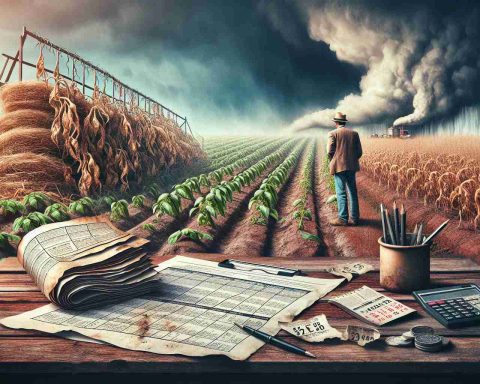Jucătorii de Warzone se confruntă uneori cu o problemă frustrantă în care rămân blocați pe ecranul „Verificare actualizare” atunci când lansează jocul. Această problemă recurentă afectează mai multe titluri Call of Duty de fiecare dată când sunt lansate actualizări noi, lăsând jucătorii frustrați deoarece nu pot accesa conținutul nou din ultimele patch-uri.
Începând cu actualizarea Season 1 Reloaded, mulți jucători s-au confruntat cu această problemă. Din fericire, există mai multe soluții pe care le poți încerca pentru a te putea juca. Cu toate acestea, este important de menționat că, în timp ce aceste metode oferă soluții temporare, nu există nicio garanție că vor rezolva în mod permanent problema.
Cele mai comune cauze ale problemei de verificare a actualizării blocate în Warzone sunt o conexiune de internet slabă sau fișierele de joc învechite.
Cum să rezolvi problema de verificare a actualizării blocate în Warzone?
1) Repornește jocul și dispozitivul:
Dacă întâmpini problema „Verificare actualizare blocată”, repornirea jocului poate ajuta. Mulți jucători au raportat că au rezolvat problema imediat după repornirea jocului. Dacă acest lucru nu rezolvă problema, următorul pas este să repornești dispozitivul. Indiferent dacă joci pe PC, Xbox sau PS5, repornirea dispozitivului ar trebui să ajute la rezolvarea problemei.
2) Resetarea conexiunii la internet:
Dacă bănuiești că o conexiune instabilă la internet ar putea contribui la problema de verificare a actualizării, încearcă să resetezi routerul. Urmează acești pași:
– Deconectează routerul de la sursa de alimentare.
– Așteaptă câteva minute.
– Reconectează routerul la sursa de alimentare.
După repornirea routerului, lansează jocul și verifică dacă problema persistă. Resetarea routerului uneori ajută în cazul problemelor de conexiune și poate contribui și la rezolvarea problemei de actualizare.
3) Scanează și repară fișierele de joc:
Dacă te confrunți cu problema de „Verificare actualizare blocată” din cauza unor fișiere de joc potențial corupte, poți utiliza opțiunea de Scanare și Reparare pentru a rezolva această problemă. Iată cum să o faci atât pentru Steam, cât și pentru Battle.net:
Pentru Steam:
– Deschide aplicația Steam.
– Mergi la biblioteca Call of Duty.
– Fă clic dreapta pe jocul Call of Duty care cauzează problema.
– Selectează „Proprietăți”.
– Fă clic pe fila „Fișiere locale”.
– Fă clic pe „Verifică integritatea fișierelor jocului” pentru a începe procesul.
Pentru Battle.net:
– Deschide aplicația Battle.net.
– Mergi la fila Call of Duty.
– Fă clic pe pictograma de roată dentată.
– Selectează „Scanare și reparare.”
4) Verifică manual actualizările:
Dacă clientul tău de joc nu poate căuta în mod automat actualizări, poți verifica manual dacă există actualizări în funcție de dispozitivul tău:
Pentru PC (Steam):
– Deschide aplicația Steam.
– Mergi la biblioteca Call of Duty.
– Fă clic dreapta pe jocul Call of Duty.
– Selectează „Proprietăți”.
– Mergi la fila „Actualizări”.
– Fă clic pe „Verifică actualizări” pentru a vedea dacă există unele disponibile.
Pentru PC (Battle.net):
– Deschide aplicația Battle.net.
– Mergi la fila Call of Duty.
– Fă clic pe pictograma de roată dentată.
– Selectează „Verifică actualizări.”
Pentru console:
– De pe ecranul principal, selectează Warzone.
– Verifică dacă sunt disponibile actualizări.
Urmărește Sportskeeda pentru mai multe soluții la Call of Duty.
Întrebări frecvente despre problema de verificare a actualizării blocate în Warzone:
Întrebare: De ce jocul meu Warzone este blocat pe ecranul „Verificare actualizare”?
Răspuns: Cele mai comune cauze ale acestei probleme sunt o conexiune de internet slabă sau fișierele de joc învechite.
Întrebare: Cum rezolv problema de verificare a actualizării blocate în Warzone?
Răspuns: Pentru a rezolva problema, poți încerca următoarele metode:
1) Repornește jocul și dispozitivul – Încearcă să repornești jocul sau dispozitivul pe care joci pentru a rezolva problema.
2) Resetarea conexiunii la internet – Dacă bănuiești că o conexiune instabilă la internet cauzează problema, resetează routerul.
3) Scanează și repară fișierele de joc – Dacă fișierele de joc sunt potențial corupte, poți utiliza opțiunile de scanare și reparație disponibile în Steam și Battle.net.
4) Verifică manual actualizările – Dacă clientul tău de joc nu găsește automat actualizări, poți verifica manual dacă există unele.
Link-uri utile pentru Call of Duty:
– Pagina de start Call of Duty [URL: https://www.callofduty.com/]
– Warzone pe site-ul Call of Duty [URL: https://www.callofduty.com/warzone]
Urmărește Sportskeeda pentru mai multe soluții la Call of Duty.
The source of the article is from the blog oinegro.com.br